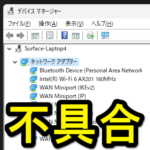
Surfaceの有線LANが突然使えなくなった。。デバイスマネージャーを確認するとイーサネットアダプターが表示されない⇒対処方法を紹介
最終更新 [2023年11月28日]
\\どうかフォローをお願いします…//
< この記事をシェア >
Surfaceのネットワークアダプターが消えた時の対処方法です。
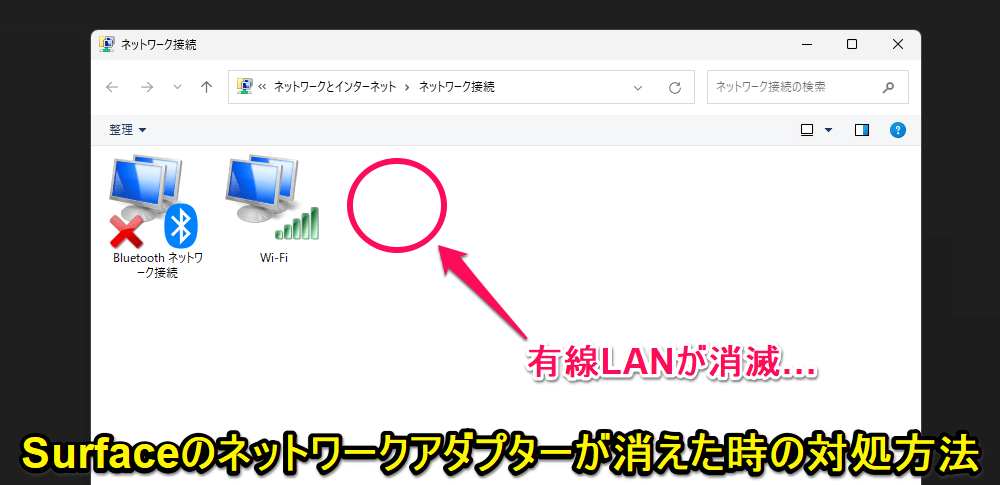
自分がWindowsで作業するときにメインで利用しているのはSurfaceです。
デスクで利用する場合は、Surface Dockを使ってディスプレイと接続してデスクトップ感覚で利用しています。
Surface Dockには、有線LANポートが標準搭載されているため、Dock接続時はLANケーブルを使って有線でインターネットに接続しています。
突然、有線LAN接続ができなくなる(イーサネットアダプターが消滅…)という不具合が発生
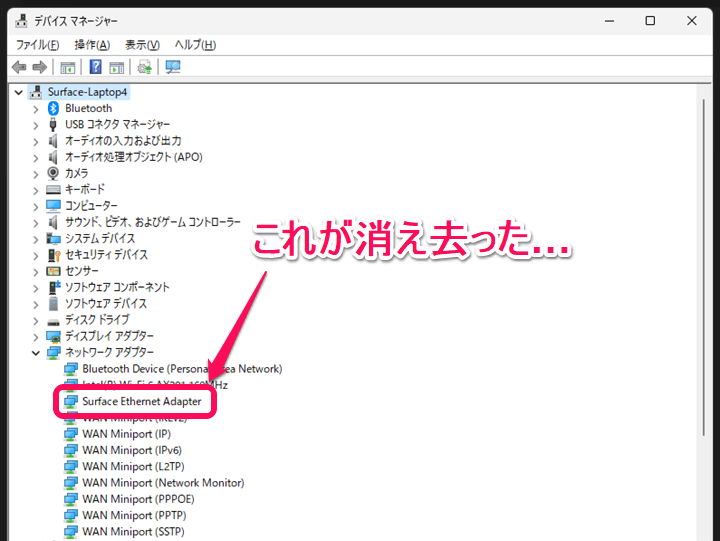
そんな環境のSurfaceが突然オフラインに…
調べてみると有線LANポートがネットワークから消えているという現象が発生していました。
Windowsのデバイスマネージャーから確認すると有線LANのネットワークアダプター(Surface Ethernet Adapter)が表示されていない、消滅しているという状態に。。
同じルーターのWi-Fi接続なら引き続きインターネット接続ができるのに有線LANは消えているという状態でした。
最初はちょっと焦りましたが、紹介している手順を実行することで直りました。
Surfaceの故障じゃなくてよかった。。
この記事では、Surfaceのネットワークアダプターが消えた時の対処方法を紹介します。
Windows 11でも10でも同じ手順でOKです。
【Surface】ネットワークアダプターが消えた時の対処方法
今回発生した現象は、イーサネットアダプターが消滅⇒有線LANに繋がらないという不具合
ネットワーク接続に有線LANが表示されない状態になっていた
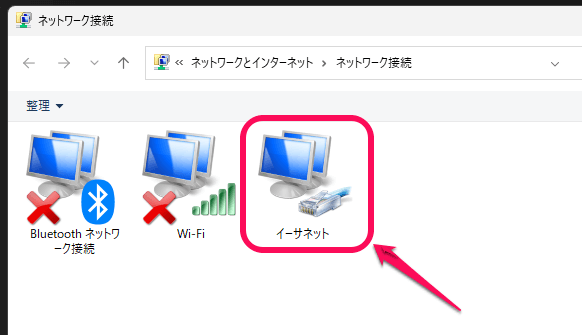
先述した通り、今回発生した現象は↑のSurfaceの有線LANポートが消滅したという不具合です。
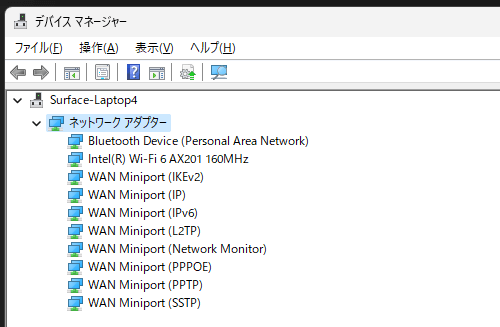
デバイスマネージャーからネットワークアダプターを確認すると有線LANのネットワークアダプター(Surface Ethernet Adapter)が表示されていない、消滅した状態になっていました。
もちろんSurfaceおよびSurface Dock、ルーターまで再起動を実行しましたが、一切改善されませんでした。
Surfaceのドライバーを手動でアップデートすればネットワークアダプターが復活した
ネットワークアダプターに限らず、こういった不具合が発生した際は試してみて
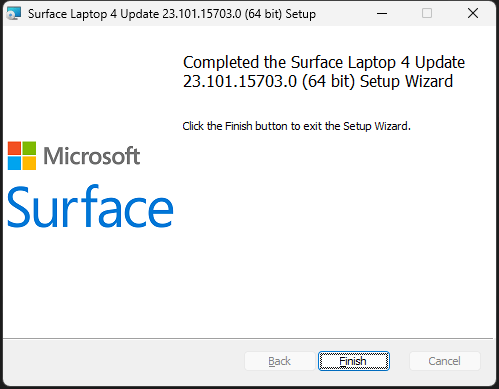
いきなり結論ですが、このネットワークアダプターが消滅した不具合はSurfaceのファームウエア・ドライバーを最新版に手動でアップデートする(または当てなおす)ことで改善されました。
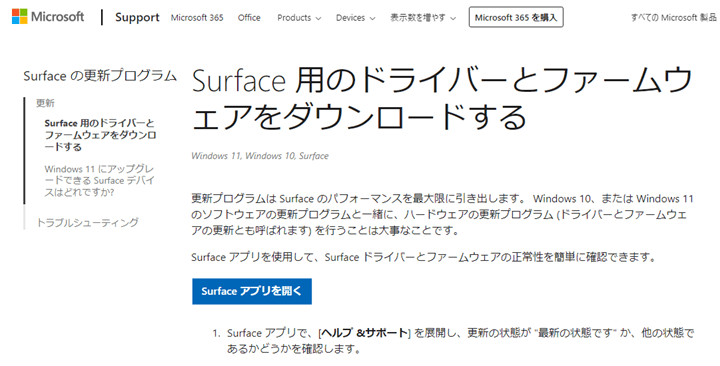
⇒ Surface 用のドライバーとファームウェアをダウンロードする – Microsoft
Surfaceのファームウエア・ドライバーは、↑のマイクロソフト公式ページからダウンロードできます。
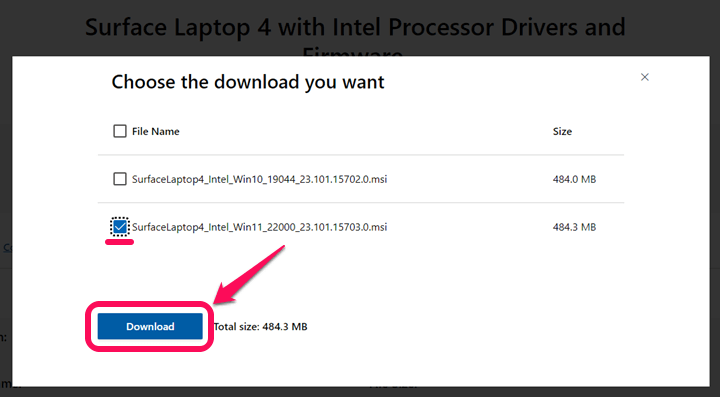
自分が利用しているSurfaceのモデルを選択し、最新のファームウエア・ドライバーをダウンロードします。
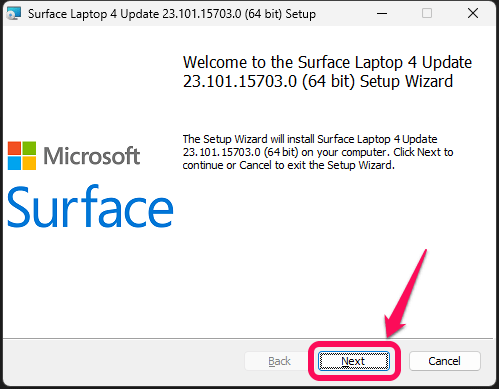
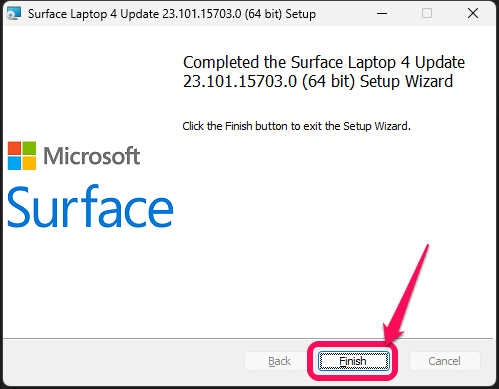
ダウンロードしたインストーラーを実行してSurfaceにファームウエア・ドライバーを適用し、最後に再起動を実行します。
このSurfaceに最新のファームウエア・ドライバーを手動で適用する手順は、以下の記事により詳細なやり方を書いているのであわせてチェックしてみてください。
ファームウエア・ドライバーを手動適用⇒再起動後にネットワークアダプターが復活していればOK
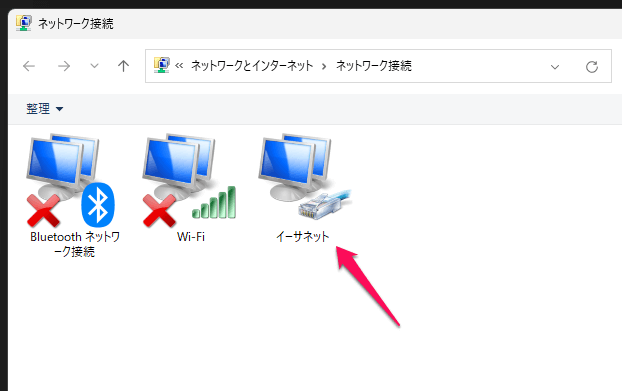
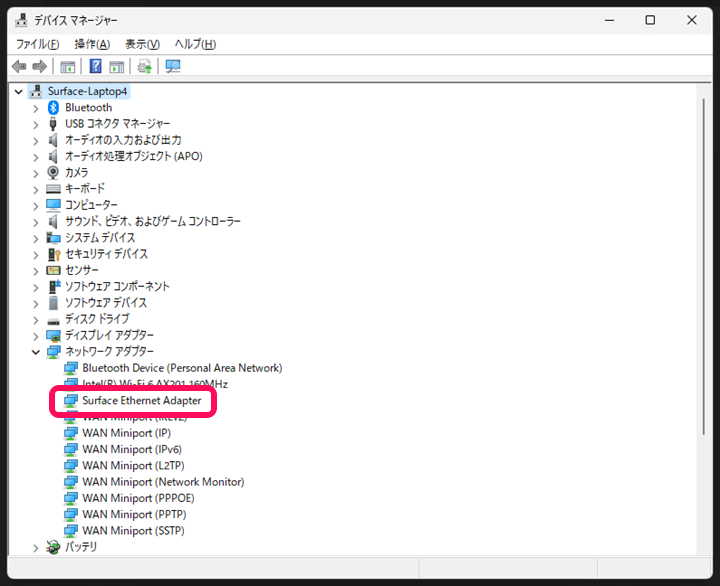
手動でファームウエア・ドライバーを適用し、Surfaceの再起動が完了したら、ネットワーク接続およびデバイスマネージャーを確認します。
↑のように消滅していたネットワークアダプター(今回だとSurface Ethernet Adapter)が復活していて、有線LANケーブルを利用してインターネット接続ができるようになっていればOKです。
意外と時々発生するSurfaceのドライバー周りの不具合
ネットワークアダプターに限らず、こういったトラブルが発生した場合はファームウエア・ドライバーを手動で適用してみて

こんな感じで自分のSurfaceに発生したネットワークアダプター関連のトラブルは、手動でファームウエア・ドライバーを更新することで直りました。
というか、この現象が発生したのは記事を書いた時に初めてではなく過去にも一度発生したことがありました。。
意外とSurfaceは、こういった感じの不具合が発生することがあります(原因やタイミングは不明…)
ただ、この手の不具合はファームウエア・ドライバーを更新することで自分の環境ではこれまで全て直っています。
今回のイーサネットアダプター、ネットワークアダプターに限らず、ドライバー系で不具合があると感じた場合は、不具合は紹介した手順でまずはファームウエア・ドライバーの手動更新を実行してみてください。
< この記事をシェア >
\\どうかフォローをお願いします…//
この【Surface】ネットワークアダプターが消えた時の対処方法 – デバイスマネージャーからイーサネットアダプターが消滅。有線LANに接続できなくなった…の最終更新日は2023年11月28日です。
記事の内容に変化やご指摘がありましたら問い合わせフォームまたはusedoorのTwitterまたはusedoorのFacebookページよりご連絡ください。
























